XP实用技巧.docx
《XP实用技巧.docx》由会员分享,可在线阅读,更多相关《XP实用技巧.docx(12页珍藏版)》请在冰豆网上搜索。
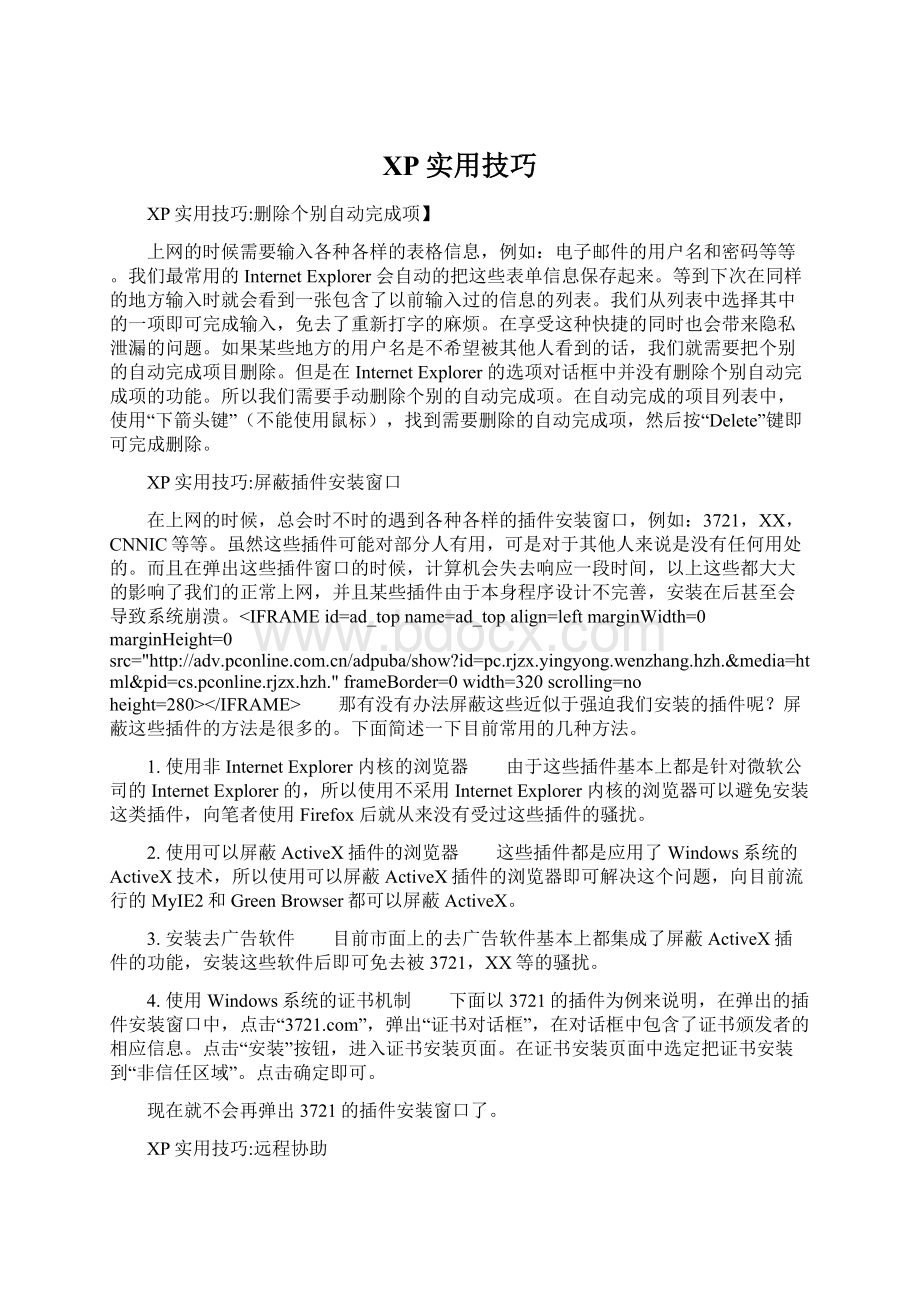
XP实用技巧
XP实用技巧:
删除个别自动完成项】
上网的时候需要输入各种各样的表格信息,例如:
电子邮件的用户名和密码等等。
我们最常用的InternetExplorer会自动的把这些表单信息保存起来。
等到下次在同样的地方输入时就会看到一张包含了以前输入过的信息的列表。
我们从列表中选择其中的一项即可完成输入,免去了重新打字的麻烦。
在享受这种快捷的同时也会带来隐私泄漏的问题。
如果某些地方的用户名是不希望被其他人看到的话,我们就需要把个别的自动完成项目删除。
但是在InternetExplorer的选项对话框中并没有删除个别自动完成项的功能。
所以我们需要手动删除个别的自动完成项。
在自动完成的项目列表中,使用“下箭头键”(不能使用鼠标),找到需要删除的自动完成项,然后按“Delete”键即可完成删除。
XP实用技巧:
屏蔽插件安装窗口
在上网的时候,总会时不时的遇到各种各样的插件安装窗口,例如:
3721,XX,CNNIC等等。
虽然这些插件可能对部分人有用,可是对于其他人来说是没有任何用处的。
而且在弹出这些插件窗口的时候,计算机会失去响应一段时间,以上这些都大大的影响了我们的正常上网,并且某些插件由于本身程序设计不完善,安装在后甚至会导致系统崩溃。
那有没有办法屏蔽这些近似于强迫我们安装的插件呢?
屏蔽这些插件的方法是很多的。
下面简述一下目前常用的几种方法。
1.使用非InternetExplorer内核的浏览器 由于这些插件基本上都是针对微软公司的InternetExplorer的,所以使用不采用InternetExplorer内核的浏览器可以避免安装这类插件,向笔者使用Firefox后就从来没有受过这些插件的骚扰。
2.使用可以屏蔽ActiveX插件的浏览器 这些插件都是应用了Windows系统的ActiveX技术,所以使用可以屏蔽ActiveX插件的浏览器即可解决这个问题,向目前流行的MyIE2和GreenBrowser都可以屏蔽ActiveX。
3.安装去广告软件 目前市面上的去广告软件基本上都集成了屏蔽ActiveX插件的功能,安装这些软件后即可免去被3721,XX等的骚扰。
4.使用Windows系统的证书机制 下面以3721的插件为例来说明,在弹出的插件安装窗口中,点击“”,弹出“证书对话框”,在对话框中包含了证书颁发者的相应信息。
点击“安装”按钮,进入证书安装页面。
在证书安装页面中选定把证书安装到“非信任区域”。
点击确定即可。
现在就不会再弹出3721的插件安装窗口了。
XP实用技巧:
远程协助
在使用电脑的过程中,我们会遇到各种各样的问题。
在那些自己不能独立解决的问题面前,我们只能求助于专业的技术人员或者找经验丰富的朋友帮忙。
可是技术人员不可能时时都在身边,那还有没有其他办法可以得到技术人员的协助呢?
微软早就为我们在WindowsXP中内置了一个通过网络的远程协助工具:
“远程桌面连接”。
通过远程桌面连接我们可以控制其他安装了WindowsXP、Windows2000或者WindowsServer2003的计算机。
在客户计算机上选择:
开始|所有程序|附件|通信|远程桌面连接,在弹出的对话框中输入你要远程连接的计算机的IP地址(如图1所示)。
如果对方允许你连接的话,就可以控制对方系统,就好像你正坐在对方的计算机前操作对方计算机的键盘和鼠标一样。
图1连接远程桌面
相对的,我们也可以设置WindowsXP使得其他人可以远程控制我们的计算机。
在“我的电脑”上点击右键,选择“属性”然后在弹出的对话框中选择“远程”,然后选中“远程桌面”(如图所示),之后选择“选择远程用户”在其中输入可以访问的用户名。
这样其他用户就可以远程控制你的计算机,以便可以远程帮你解决问题。
图2开启远程桌面
WindowsXP中的远程连接允许我们可以从技术人员和朋友那里得到远程协助,这些用户可以在你允许的时间内远程控制你的计算机,并且他们的一切动作都是在你的监视之下的。
当然为了得到远程协助你还需要在网络防火墙中开放3389端口。
XP实用技巧:
检测网络
如果你正在检测引起网络错误的原因,那么下面介绍的一个网络命令就能够帮助你缩小检测的范围,快速的测定网络究竟出错在哪里。
1.PingIP地址(例如:
Ping192.168.0.1)可以测试你的计算机是否可以和特定IP地址的计算机或网络设备通信。
首先,我们可以Ping自己计算机的IP地址,以确定自己计算机的网络连接有无问题;接着,我们可以Ping网络上的某些IP地址,以确定网络的问题是否出在外部网络中。
2.tracertIP地址(例如:
tracert192.168.0.100)可以记录从你的计算机到另外一台计算机或网络设备之间所通过的全部路由。
如果你从路由中看到了开始失去响应的路由IP,那就能够初步确定出现问题的网络位置。
3.ipconfig/all命令可以显示所有有关本机IP设置的信息。
如果你的计算机不能连上网络,那可以使用ipconfig/renew命令来重新获取一个IP。
4.netstat命令向我们提供了系统中使用的所有TCP/IP端口信息。
这个命令在确定是否有木马入侵系统时非常有用。
上面介绍了4个常用的网络命令,组合使用这4个命令可以帮助你快速的确定产生网络问题的原因。
XP实用技巧:
防火墙后的安全共享
通过开启WindowsXP系统中内置的“Internet连接防火墙”可以让我们安心的上网冲浪,但是在开启了“Internet连接防火墙”之后,我们就会发现不能正常的使用“网络共享”功能了。
“Internet连接防火墙”在阻挡恶意程序的时候也把我们常用的“网络共享”功能给禁止了。
那有没有方法可以使我们既开启“Internet连接防火墙”又使用“网络共享”功能呢?
答案当然是肯定的,本文下面的内容就来介绍如何实现“Internet连接防火墙”和“网络共享”如何共存。
首先,为了计算机的安全在设置共享目录的时候,我们最好要为每个共享目录都设置允许访问的用户名和密码。
接着,我们通过以下步骤使得“Internet连接防火墙”和“网络共享”可以和平共处。
在控制面板的“网络连接”中点击右键,在弹出菜单中选择“属性”。
在属性对话框中选择“高级”选项卡,然后点击“设置”按钮。
弹出如图1所示的“高级设置”页面。
图1高级设置页面
在图1所示的高级设置页面中,我们看到列出了几种常用的网络服务,但是这里并没有我们要使用的“网络共享”规则,所以我们需要添加规则。
点击图1中的“添加”按钮,弹出如图2所示“服务设置”页面。
图2服务设置页面
在图2页面中依次输入如下内容:
服务描述:
文件共享端口号
计算机名称和IP地址:
127.0.0.1
此服务的外部端口号:
端口号
此服务的内部端口号:
端口号
这里的端口号依次是:
135,136,137,138,139,445,即依次要输入6次。
上面设置的是TCP服务,但我们还需要使用UDP服务,所以我们还要按照前面的步骤在输入6次,只是把图2页面中所示的选中TCP改成选中UDP。
经过以上设置,你会发现“Internet连接防火墙”和“网络共享”已经可以和平共处了。
XP实用技巧:
关闭脚本错误提示信息
在浏览网页的时候,你也许遇到过InternetExplorer弹出一个对话框告诉你网页的脚本出现错误,是否需要继续运行。
在信息中还附带了出错脚本的详细信息。
这个信息对于网站开发者来说是很有用的,但对于绝大多数的用户来说,这个脚本出错的提示信息是完全没有用处的。
我们可以在Internet Explorer的选项对话框中关闭脚本调试。
在InternetExplorer中点击“工具”菜单,然后选择“Internet选项”在弹出的对话框中点击“高级”选项卡(如图1所示)。
图1高级选项
在高级选项中的“禁止脚本调试”前打上钩,然后保证在“显示每个脚本错误的通知”前没有打上钩。
这样以后网页中有脚本错误时再也不会弹出一个对普通用户没有任何意义的对话框了。
XP实用技巧:
解决网络共享问题
很多的WindowsXP用户都遇到过局域网共享的问题,在局域网内安装了WindowsXP的电脑不能与安装了Windows98的电脑互相访问,安装了WindowsXP的电脑与安装了WindowsXP的电脑也不能互相通信。
在综合了各种解决的方案之后,归纳起来有以下四种方法比较有效:
一、开启GUEST账号; 二、安装NetBEUI协议; 三、查看本地安全策略设置是否禁用了GUEST账号; 四、设置共享文件夹。
然而,即便把这四点都做到了,有时也仍然解决不了WindowsXP的互访问题。
因为在WindowsXP中要想实现互访,还需设置下面这一步:
在桌面上用右键单击“我的电脑”,在弹出的快捷菜单中选择“属性”,然后单击“计算机名”选项卡,检查一下该选项卡中有没有出现你的局域网工作组名称,如“TL2000”等。
然后单击“网络ID”按钮,开始“网络标识向导”:
单击“下一步”,选择“本机是商业网络的一部分,用它连接到其他工作着的计算机”;单击“下一步”,选择“公司使用没有域的网络”;单击“下一步”按钮,然后输入你的局域网的工作组名,如“TL2000”,再次单击“下一步”按钮,最后单击“完成”按钮完成设置。
重新启动计算机后,局域网内的计算机就可以互访了。
XP实用技巧:
映射网络驱动器
如果你经常使用Windows中的文件共享的话,那你也许知道在Windows系统中不仅可以通过“网上邻居”浏览共享文件,还可以通过在“我的电脑”的地址栏中输入:
共享计算机名来浏览共享文件。
例如:
“\\计算机名\共享名\路径\文件名”。
但是,使用共享计算机名来浏览共享文件会让我们觉得很麻烦。
那有没有简单的方法可以来浏览共享文件呢?
我们可以通过“映射网络驱动器”来简化浏览共享文件的过程。
Windows系统提供了几种“映射网络驱动器”的方法,在命令行模式下,我们可以使用:
“NETUSE\\计算机名\共享名\路径”。
除了使用命令来实现之外,还可以通过在“开始|网上邻居”点击右键,选择“映射网络驱动器”。
在弹出的窗口中(如图1所示),可以直接输入例如:
“\\计算机名\共享路径”映射网络驱动器,也可以点击图1中的“浏览”来找到目前局域网中存在的共享内容。
图1映射网络驱动器
除了以上途径之外,在“我的电脑”中的“工具”菜单中找到“映射网络驱动器”项目。
以上介绍了几种“映射网络驱动器”的方法,通过把较固定的共享目录设置为“映射网络驱动器”可以免除搜寻网络共享这个步骤。
XP实用技巧:
网络备用设置
如果你经常需要把你的笔记本电脑从办公室带到你的住处或者带到客户的办公室,那么就不能避免需要经常更改IP设置的问题。
和在局域网中为每台计算机制定了一个静态IP地址不同的是,绝大多数的网络现在提供基于动态主机配置协议(DHCP)的动态IP地址服务。
但是一些移动工作的人常常在DHCP和非DHCP网络间来回的移动,而WindowsXP中TCP/IP的“备用设置”就可以帮助你简单的完成网络间的切换。
在“网络连接”上点击右键,选择“属性”,然后选择“Internet协议(TCP/IP)”,接着点击“属性”按钮。
在弹出的属性对话框中,选中“自动获得IP地址”和“自动获得DNS服务器地址”(如图1所示)。
图1自动获得IP地址
接着点击“备用设置”选项卡,在图2所示页面中输入非DHCP网络的固定IP地址和DNS服务器地址信息。
图2输入备用配置
经过以上的设置,你的计算机已经可以顺利的在两个网络间自由的移动了。
XP实用技巧:
加速OE
当OutLookExpress中的信件越来越多的时候,我们就会发现OutLookExpress的打开速度和运行速度越来越慢了。
怎样改善这种情况呢?
单单通过删除邮件是不能完全的解决这个问题的,因为在OutLookExpress中删除邮件只是在邮件中标记上删除符号,并没有把邮件真正的删除。
要真正的解决OutLookExpress运行速度慢的问题,需要通过压缩文件夹来实现。
在OutLookExpress的默认设置中就已经设置了定期压缩文件夹,但是由于压缩文件夹的时候会占用比较大的系统资源,所以如果OutLookExpress在我们工作的时候压缩文件夹就会使我们觉得计算机的运行速度变得很慢,使我们难以忍受。
为了解决这种情况,我们可以把OutLookExpress设置成手动压缩文件夹。
设置过程如下:
点击OutLookExpress的“工具”菜单,选择“选项”。
在弹出的对话框中选择“维护”选项卡。
然后把页面中的“在后台压缩邮件”前面的钩去掉。
这样就把自动压缩邮件功能去掉了。
现在我们需要手动来压缩邮件,大概每隔一段时间,我们都需要在“文件”菜单下的“文件夹”菜单中选择“压缩所有文件夹”。
以提高OutLookExpress的运行速度。
XP实用技巧:
共用收藏夹
我们知道WindowsXP系统的用户机制非常的严格,系统为每个用户建立了一个近似于独立的使用环境。
这种用户隔离措施在带给我们使用方便的同时也会产生某些问题,例如系统为每个用户都建立了一个收藏夹,但我们并不能访问其他用户的收藏夹。
那如果我们需要系统中的每个用户都共用同一个收藏夹该怎么办呢?
通过修改系统的注册表可以让所有用户共用同一个收藏夹。
首先,导出需要共用的收藏夹。
接着,用不同的帐户依次登录系统,登录之后打开注册表(在“运行”中输入“Regedit”),找到“HKEY_CURRENT_USER\Software\Microsoft\Windows\CurrentVersion\Explorer\UserShellFolders”项目,然后在右侧面板中找到“Favorite”键,然后把其键值由“%USERPROFILE%\Favorites”改为“%ALLUSERSPROFILE%\Favorites”。
全部用户都设置完之后,在任意一个用户下面导入前面备份的收藏夹。
现在每个用户的收藏夹都是一样的啦。
XP实用技巧:
延长电池使用时间
在使用笔记本电脑的过程中,有一个重要的问题是电池的使用时间。
为了延长电池的使用时间计算机厂家设计了很多精巧的方案来尽量的降低硬件的使用功耗,例如Intel公司的CPU自动降频技术。
但是你知道通过对WindowsXP系统进行合理的设置也可以降低笔记本电脑的耗电量吗?
在WindowsXP系统启动过程中,载入了很多我们也许使用不到的进程和程序。
这就使得计算机的启动时间延长,从而使用了过多的电能。
然后笔记本电脑并不能正确的判别出在不同的供电模式下需要启动的系统进程和程序,所以我们需要通过设置用户配置表的方式来达到我们的目的。
在用户帐户中添加一个新帐户,然后使用新帐户名称登录,然后把“启动”菜单中的不需要启动的项目都删除。
这样就可以增加启动系统的速度。
以后,当你使用外接电源时就用原帐号登录系统,使用内置电池时用新帐号登录系统。
最后有一点要提醒的是,为了更平滑的在两个帐号间转移,在安装程序的时候选择“允许所有人使用”,然后把两个帐户的“我的文档”都指向同一个文件夹(操作方法见:
XP实用技巧:
移动"我的文档")。
XP实用技巧:
获得权限
如果你登录系统的用户是有权限限制的,那么当你需要运行那些具有更高权限才能运行的程序时,你需要注销现在的用户再用一个高权限的用户帐号登录系统。
在专业版的WindowsXP系统中我们不需要这样做,我们可以使用“运行方式”来使用高权限帐号运行单个程序。
在“桌面”或者是“我的电脑”中在程序图标上点击右键,选择“运行方式”。
在弹出的页面中(如图1所示),选中“下列用户”单选按钮,然后在用户名中输入高权限的用户帐号,再输入相应的密码。
这样我们就可以用新输入的身份运行该应用程序。
图1选择运行身份
如果你需要某个应用程序在运行时总是询问用哪个用户身份运行的话,那么通过以下步骤设置即可。
在应用程序图标上点击右键,在弹出菜单中选择“属性”,然后在弹出的对话框中选择“高级”。
弹出如图2所示页面。
图2以其他用户身份运行
在图2所示页面中的“以其他用户身份运行”前打上钩,点击“确定”。
现在每次运行该程序时都会询问你以哪个用户身份运行。
XP实用技巧:
关闭"压缩旧文件"功能
如果我们使用NTFS文件系统的话,我们可以通过“磁盘整理”中的“压缩旧文件”功能来节省被那些大量长时间没有使用的文件所占用的硬盘空间(如图1所示)。
但是计算哪些文件要压缩,以及压缩后的性能会花费我们大量的时间。
而且在一些系统中,“磁盘整理”程序还会在处理过程中失去响应。
图1“压缩旧文件”
如果你遇到过这种“磁盘整理”程序失去响应情况,或者是你不想因为要计算“压缩旧文件”而等待那么长的时间,那么通过更改注册表就可以在“磁盘整理”程序中禁止使用“压缩旧文件”功能。
打开注册表(在“运行”中输入“Regedit”),找到“HKEY_LOCAL_MACHINE\SOFTWARE\Microsoft\Windows\CurrentVersion\Explorer\VolumeCaches\CompressOldFiles”,然后把这一项删掉。
然后你再打开“磁盘整理”工具的话,就不会再见到“压缩旧文件”这项功能了。
XP实用技巧:
恢复被破坏的系统文件如果WindowsXP的系统文件被病毒或其它原因破坏了,我们可以从WindowsXP的安装盘中恢复那些被破坏的文件。
具体方法如下:
在WindowsXP的安装盘中搜索被破坏的文件,需要注意的是,文件名的最后一个字符用底线“_”代替,例如:
如果要搜索“Notepad.exe”则需要用“Notepad.ex_”来进行搜索。
搜索到了之后,打开命令行模式(在“运行”中输入“cmd”),然后输入:
“EXPAND源文件的完整路径目标文件的完整路径”。
例如:
EXPANDD:
\SETUP\NOTEPAD.EX_C:
\Windows\NOTEPAD.EXE。
有一点需要注意的是,如果路径中有空格的话,那么需要把路径用双引号(英文引号)包括起来。
找到